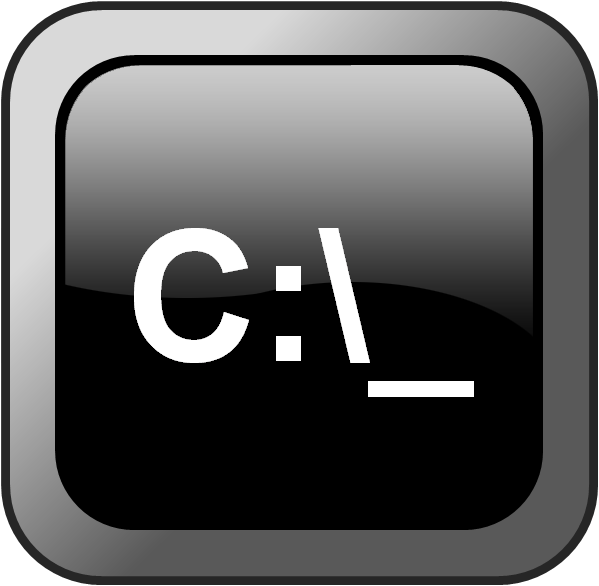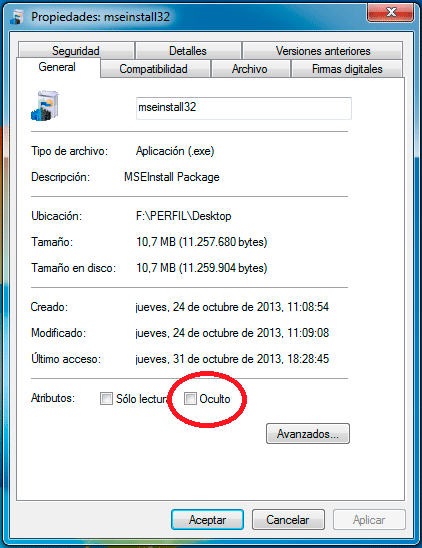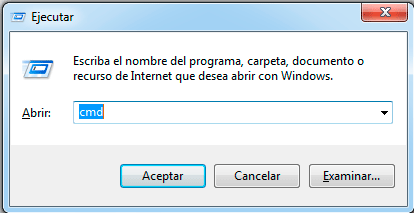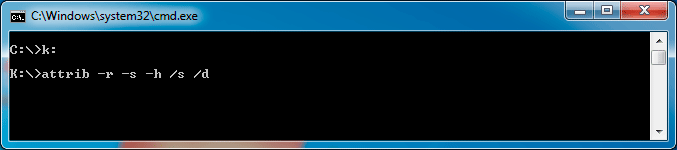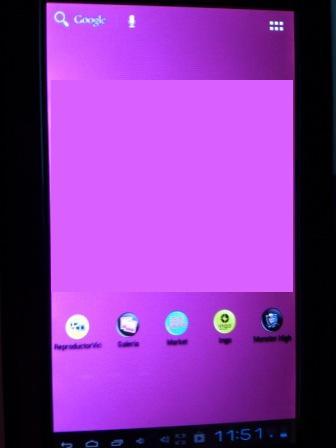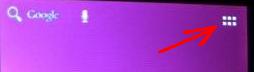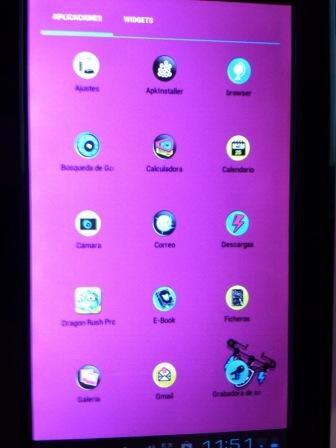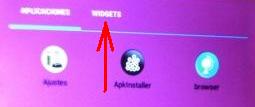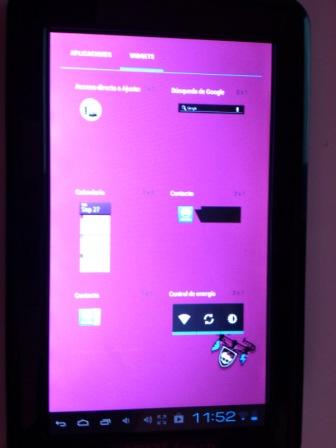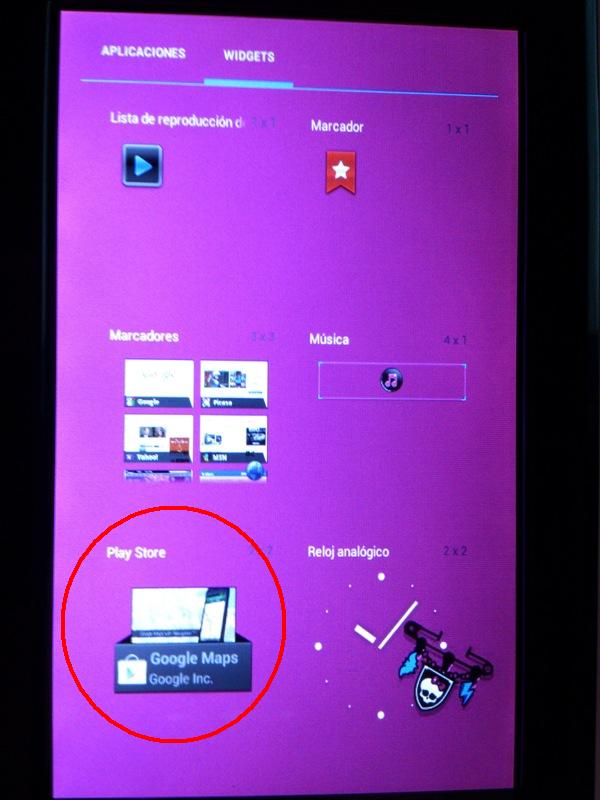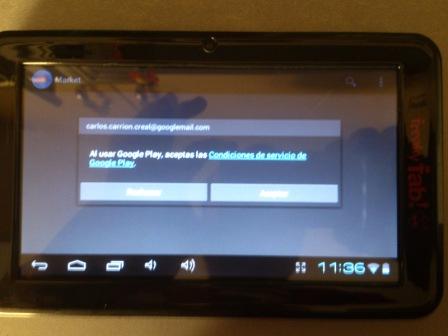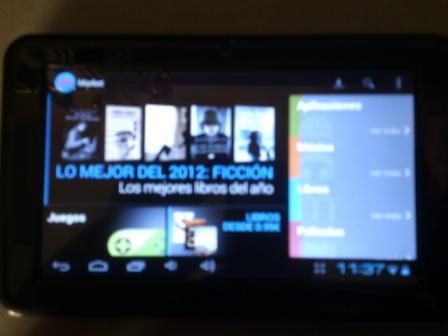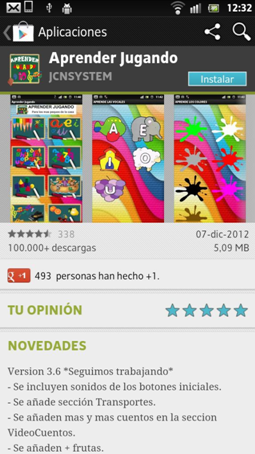En primer lugar antes de empezar deciros que no os preocupeis ni os pongais nerviosos porque es muy sencillo y lo vamos a hacer en 5 pasos aproximadamente.
1º Encender la Tablet y os aparecerá una pantalla como esta:
Como habréis podido observar, el icono central que pone MARKET, NO es el android market de google play; sino que lo que pretenden es que te des de alta en la tienda de Apps Amazon.
Por este motivo, para evitar darnos de alta en ningún sitio para descargar aplicaciones gratuitas, vamos a instalar ANDROID MARKET oficial de google.
2º Presionamos en APLICACIONES
Entonces se nos abre una ventana en donde aparecen TODAS LA APLICACIONES INSTALADAS EN EL DISPOSITIVO, como esta:
Desde aquí , manteniendo pulsando se podrán arrastrar a la pantalla principal (A veces no lo hace en vertical, cambiar a posición horizontal), las Apps y sus iconos (Widget) instalados en el dispositivo.
3º Buscar Widget de Android Market
Pulsamos en Widget, en la parte superior:
nos aparecerá una pantalla como esta:
Pulsando en el lateral derecho y desplazando el dedo hacia la izquierda, nos aparecerán el resto de Widget, hasta que encontremos éste que es el de Play Store (fijarse en el titulo):
Lo mantenemos pulsado y arrastramos a pantalla principal.
4º Acceder a Android Market.
Bueno, ya lo tenemos en la pantalla principal. Ahora lo pulsamos y Google nos pedirá una cuenta de correo (Google Account ) para acceder , la ponemos si tenemos y si no la creamos puesto que es necesaria.
Luego nos pide datos de cuenta, no poner nada (Dar a Omitir) puesto que se puede hacer en cualquier momento que deseemos comprar una aplicación.
Así evitaremos que los niños compren sin querer.
Y por último nos aparecerá esta pantalla:
Aceptamos y se nos abrirá la tan esperada tienda de Google de Apps Android.
NOTA: Nos han notificado la existencia de alguna versión de la tablet en la cual no existe este Widget y por consiguiente ninguno de los servicios de Google. A continuación les explicaremos como pueden instalar los servicios de google en tablet en las que no los tienen.
3º) Los metemos de la forma mas comoda que nos parecca en la memoria interna del tenefono.
4º) Instalamos GoogleServicesFramenwork.apk y despues android_market.apk
5º) Despues de terminar la instalación reiniciamos la tablet y ya deberian aparecer los iconos de las aplicaciones de google.
Si quieres ver un tutorial de este tema detallado dirigete
aqui .
Recomendaciones:
- Buscar por lupa se encuentran mejor las cosas.
Por ejemplo: Si pongo educación o JCNSYSTEM, me aparecerán las aplicaciones con esas palabras o del desarrollador y como observarás tiene una muy practiva e intuita para los niños que se llama APRENDER JUGANDO.